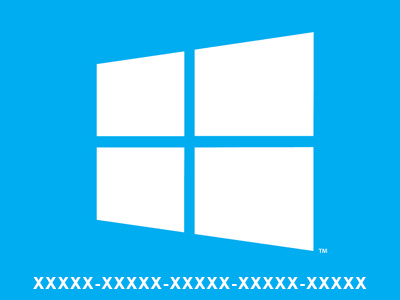Comment réparer tous les runtimes Visual C++ dans Windows si vous avez un message d’erreur ou si vous voulez les mettre à jour
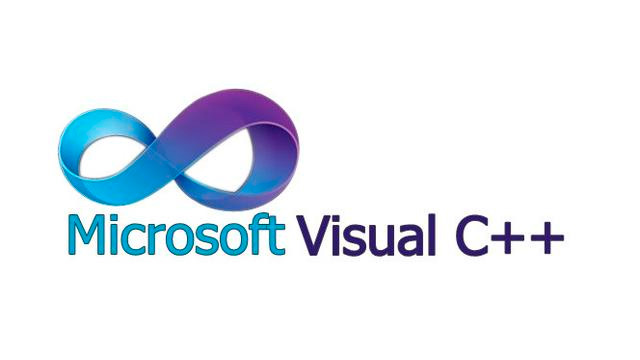
Si vous avez des messages d’erreurs avec les runtimes Microsoft Visual C++, il est possible de tout réparer et mettre à jour en même temps. La procédure consiste à désinstaller manuellement tous les runtimes Visual C++ dans Windows puis à les installer automatiquement.
Cet article est écrit avec Windows 10 version 21H1 (64bits).
1 – Télécharger le All-In-One (tout-en-un)
Pour installer automatiquement tous les Microsoft Visual C++ je vous propose de télécharger un All-In-One (tout-en-un) qui permet d’installer tous les runtimes Visual C++ en même temps, de la version 2005 à la 2022. Les Visual C++ sont tenus à jour et certifiés par Microsoft.
Pour télécharger le All-In-One, aller sur le site TechPowerUp (TPU) ▷ Visual C++ Redistributable Runtimes All-In-One
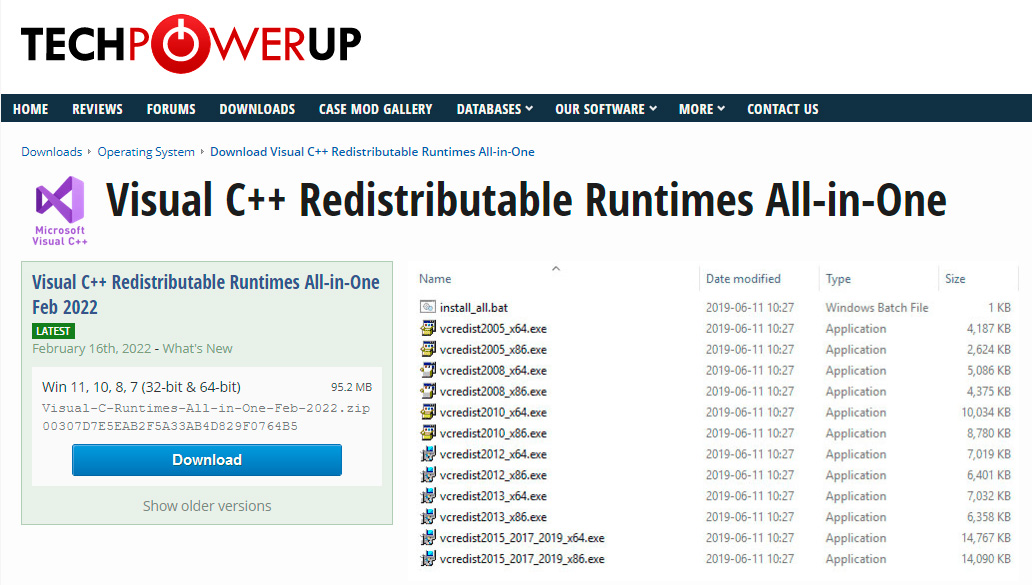
Le All-In-One contient les versions en anglais des Visual Studio C++
► cliquer sur Download
► dans la page suivant, en dessous de Select server download,
► cliquer sur un des drapeaux, ce sont des liens vers des serveurs d’hébergement
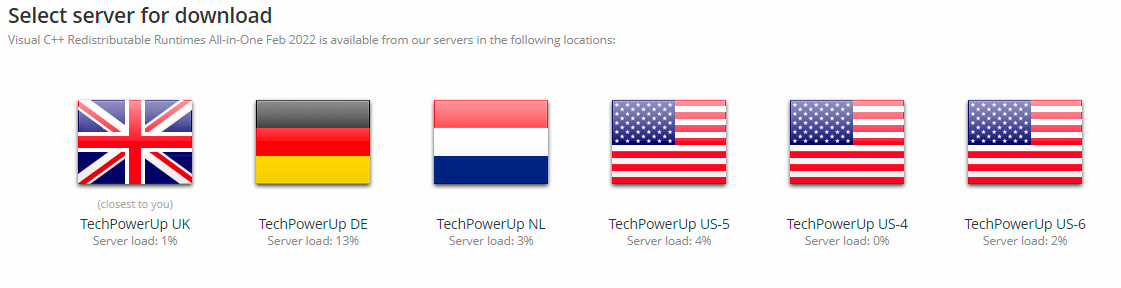
Cela télécharge un fichier nommé Visual-C-Runtimes-All-in-One-Feb-2022.zip (98 Mo)
Traduction du texte sur le site TPU
Cette archive contient la dernière version (février 2022) de tous les runtimes VCRedist Visual Studio C++, installable en un seul clic en exécutant le programme d’installation de fichiers batch inclus.
Pour installer, exécutez le install_all.bat inclus avec les privilèges d’administrateur (clic droit, « Exécuter en tant qu’administrateur »)
Le téléchargement inclut les packages d’exécution VC_Redist pour Visual C++ 2005, 2008, 2010, 2012, 2013, 2015, 2017, 2019, 2021 et 2022. Les versions 32 bits et 64 bits sont prises en charge. Les fichiers inclus sont la version en langue anglaise.
Lors d’une nouvelle installation du système d’exploitation Windows, il est recommandé de toujours installer tous les différents runtimes C++, c’est pourquoi ce pack tout-en-un a été créé. Cela permet d’éviter les problèmes avec les programmes qui provoquent des messages d’erreur tels que « la configuration côte à côte est incorrecte » ou « MSVCRT.DLL manquant », « VCRUNTIME140_1.dll » ou « MSVCP140.DLL ».
Ce package est créé par nous ici à TPU. Tous les fichiers sont signés numériquement par Microsoft, ce qui garantit qu’ils ne seront pas modifiés.
Contenu du fichier .zip
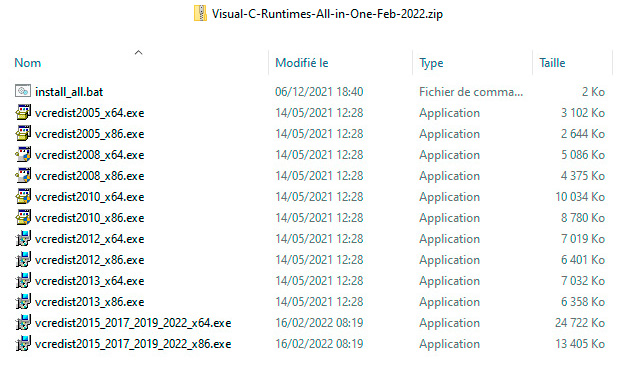
2 – Désinstaller les Visual C++
Avant d’installer le All-In-One il faut désinstaller tous les Visual C++ dans Windows
► fermer toutes les applications dans Windows
► cliquer sur le menu Démarrer/Paramètres puis Applications
► sélectionner chaque Visual C++ un par un et cliquer sur Désinstaller
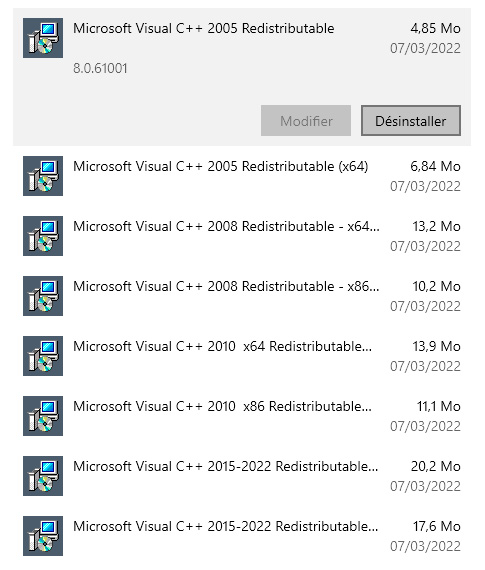
Pour le Visual C++ 2015-2022 vous avez une fenêtre qui s’affiche,
► cliquer à nouveau sur Désinstaller
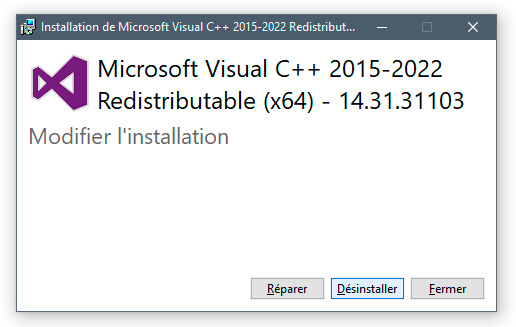
► faire de même avec chaque ligne Microsoft Visual C++
► ensuite ne pas redémarrer l’ordinateur.
3 – Installer le All-In-One
► décompresser le fichier .zip téléchargé, sur votre disque dur
► faire un clic droit sur le fichier install_all.bat et choisir Exécuter en tant qu’Administrateur puis valider le message qui s’affiche
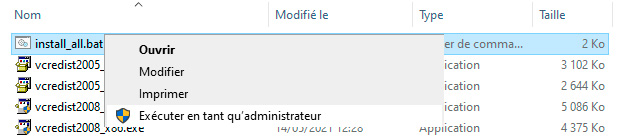
La procédure se lance et installe automatiquement tous les fichiers .exe des différents Visual C++ les uns après les autres
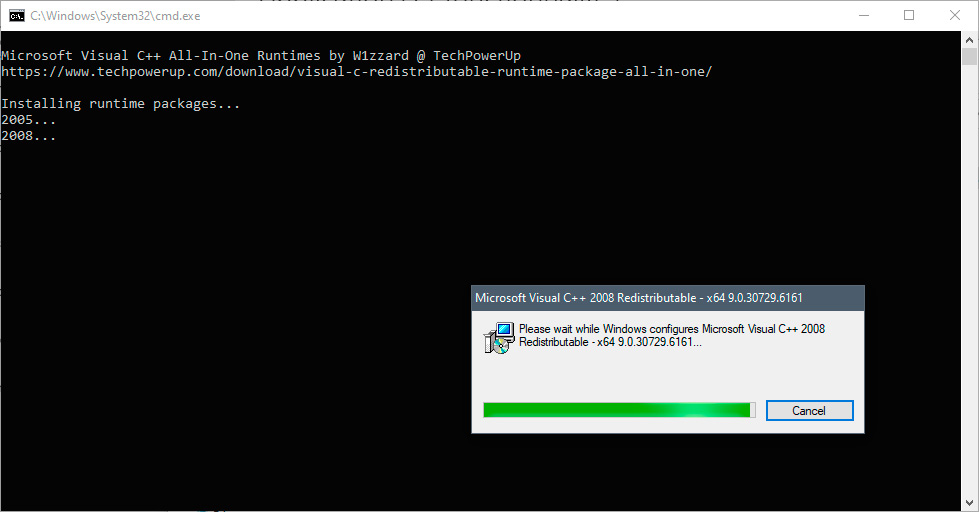
► une fois la procédure terminée, redémarrer l’ordinateur
Vous avez maintenant les Visual C++ réparés et à jour.
La version 2013 s’installe puis est supprimée lors de l’installation de la version 2015-2022, c’est normal
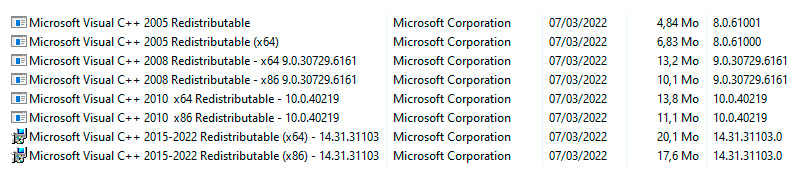
Réparer manuellement Visual C++
Concernant le dernier Visual C++ celui de 2015-2022 au lieu de le réinstaller il est possible de le réparer.
► cliquer sur le menu Démarrer/Paramètres puis Applications
► sélectionner le Visual C++ 2015-2022 et cliquer sur Modifier
► puis cliquer sur Réparer
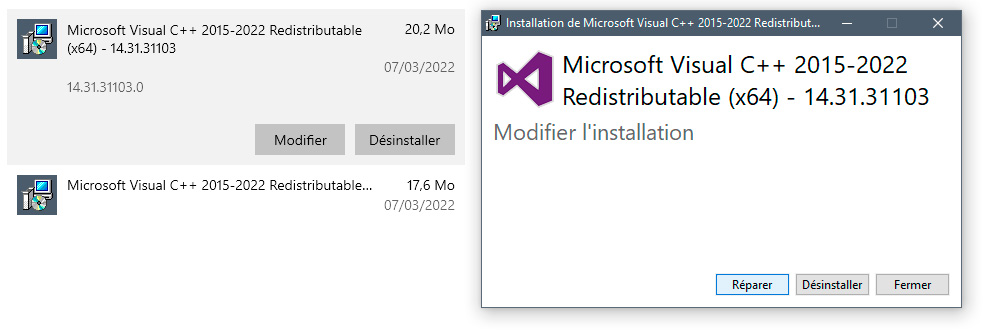
► redémarrer l’ordinateur
Les Visual C++ anciens 2005 à 2010 n’ont pas cette procédure.
Télécharger les Visual C++ manuellement
Au lieu d’utiliser cet All-In-One vous pouvez télécharger chaque Visual C++ manuellement sur le site de Microsoft. Attention les runtimes ont le même nom donc il faut, soit les renommer au moment du téléchargement, soit les placer dans des dossiers différents.
Les versions 2005, 2008 et 2010 ne sont plus en charge par Microsoft (plus de mises à jour) mais on peut télécharger la dernière version.
La page globale est ici ▷ Microsoft Visual C++ redistribuable
Pour télécharger un Visual C++ il suffit de cliquer sur son lien. Sous Windows 64bits, Il faut télécharger (puis installer) les versions x86 et x64.
► cliquer sur les liens que vous voulez télécharger
Cela télécharger les fichiers vcredist_x86.exe (32bits) ou vcredist_x64.exe (64bits). Si vous en téléchargez plusieurs il est plus simple de les renommer, car ils ont le même nom. Par exemple vcredist_x86-2005.exe et vcredist_x64-2005.exe
► ensuite installer le ou les Visual C++ et redémarrer l’ordinateur
Si vous ne voulez que faire la mise à jour de la dernière version, il faut prendre le lien qui est en haut de page. C’est un package différent des runtimes individuels. Cette dernière version est incluse dans le All-In-One proposé en début d’article.
Dernière version
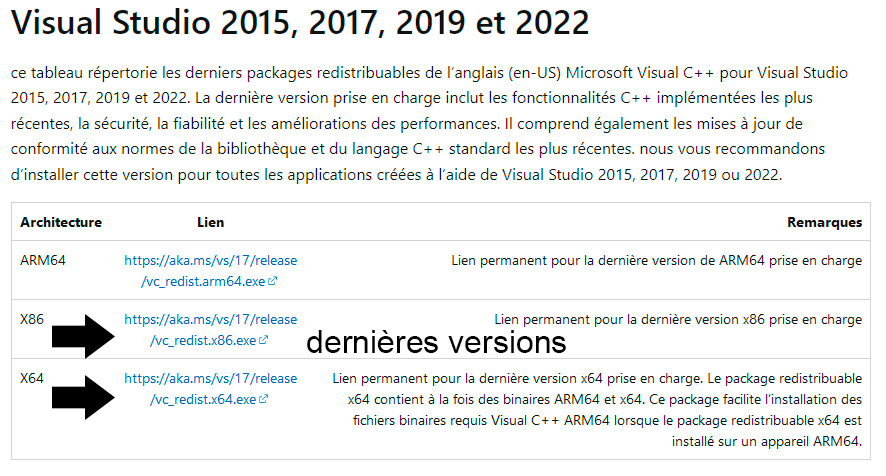
Attention cette version 2015-2022 ne remplace pas tous les Visual C++, c’est une mise à jour. Donc pour être complet, vous devez avoir toutes les versions dans Windows, 2005, 2008 , 2010, 2015-2022, en x86 et en x64
Informations
Les Visual C++ sont régulièrement mis à jour par Microsoft et leur numéro change, sauf les versions 2005. Sous Windows 64bits il faut installer à la fois les versions 32bits (x86) et 64bits, car certains programmes fonctionne en 32bits.
Ne pas confondre les runtimes Visual C++ dans Windows et la version de Visual Studio C++ qui est un programme.
Pour Visual C++ en français, normalement il n’est pas nécessaire de télécharger/installer les versions en français. Par contre si vous constatez que, dans des programmes, des élements qui devraient être en français sont en anglais, dans ce cas il suffit de télécharger puis installer les versions FR par dessus les runtimes et mises à jour.
Sauf qu’il ne faut pas aller sur la page globale de Microsoft car c’est une traduction, il faut aller sur les liens individuels, pour choisir la langue Français.
Pour chaque lien cliquer sur Télécharger puis la page suivante, cocher les cases vcredist_x86.exe et vcredist_x64.exe puis cliquer sur Next. Ils vont se télécharger successivement. Pensez à les renommer si vous en téléchargez plusieurs (ou les placer dans des dossiers différents).
▷ Visual C++ 2005 redistribuable en français
▷ Visual C++ 2008 redistribuable en français
▷ Visual C++ 2010 redistribuable en français
▷ Visual C++ 2012 redistribuable en français
▷ Visual C++ 2013 redistribuable en français
Pour la dernière mise à jour elle est en anglais, sur la page global tout en haut de page
▷ Visual C++ 2015-2017-2019-2022 redistribuable (en anglais)
Cet article est la propriété du site Photoshoplus. Toute reproduction, exploitation ou diffusion du présent document est interdite.
Photoshoplus ©